Jak dołączyć Google Custom Search Engine (CSE) do witryny WordPress bez wtyczki (dwa różne podejścia)
Opublikowany: 2016-03-16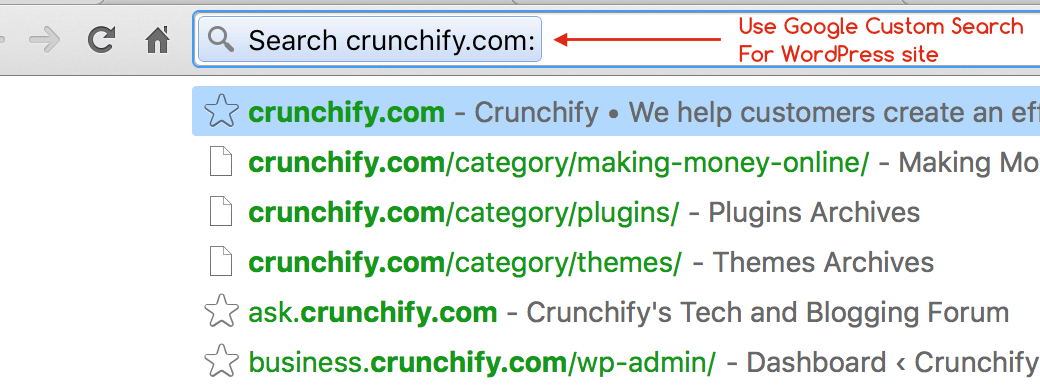
Znaczenie funkcji wyszukiwania i dlaczego powinniśmy używać wyszukiwarki niestandardowej Google w WordPress?
Google czy Bing? Nie ma wątpliwości. Google jest najlepszą wyszukiwarką i pionierem wyszukiwania na świecie. Nie ma powodu, dla którego nie powinieneś używać Google Custom Search na swoim blogu WordPress. Zapewni to również najlepsze wrażenia z wyszukiwania czytelnikom Twojego bloga. W tym samouczku omówimy proste kroki, aby Twoja wyszukiwarka była dostępna dla Twojej witryny WordPress.
Pod parasolem Alphabet ( https://abc.xyz ) Google jest samodzielną firmą zajmującą się wyszukiwaniem. Co to oznacza dla wszystkich konsumentów? Cóż, wierzę, że nic się dla nas nie zmieni, poza tym, że zmieniono strukturę raportowania i zdecydowanie nazwę akcji NYSE.
Dlaczego potrzebujemy CSE (Custom Search Engine)?
Zapewnienie lepszej funkcjonalności wyszukiwania w witrynie jest bardzo ważne. Zwykle strona główna zawiera mniej niż 10 postów, ale w większości przypadków użytkownicy Twojego bloga mogą otrzymywać najlepiej powiązane artykuły tylko z wyszukiwarki.
Plus znacznie szybszy wynik wyszukiwania niż domyślna wyszukiwarka WordPress + Dobre dla SEO Twojej witryny, ponieważ Google zna tę listę wyników z zapytania i nie dodaje jej do zduplikowanej listy treści.
Istnieją two ways konfiguracji Twojej wyszukiwarki Google:
- Z Google Adsense Console (w Crunchify używamy
this approach) - Z panelu wyszukiwarki niestandardowej Google
Configuration Approach-1. Z konsoli Google Adsense
Krok 1
- Przejdź do
Adsense - Kliknij kartę
My ads - Kliknij
Search->Custom search engines - Kliknij
New Custom Search engine
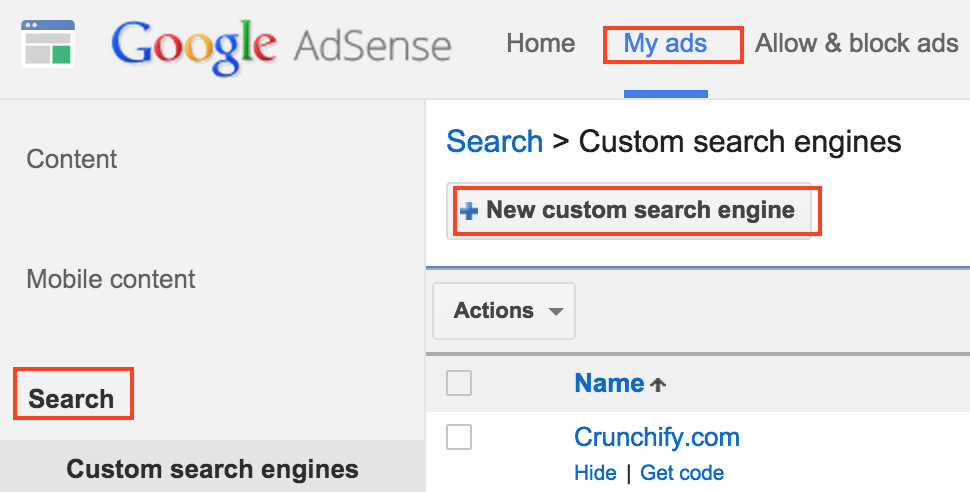
Krok 2
- Podaj
Name. To jest dowolny tekst - Wybierz
Only sites I select - Podaj nazwę swojej strony internetowej
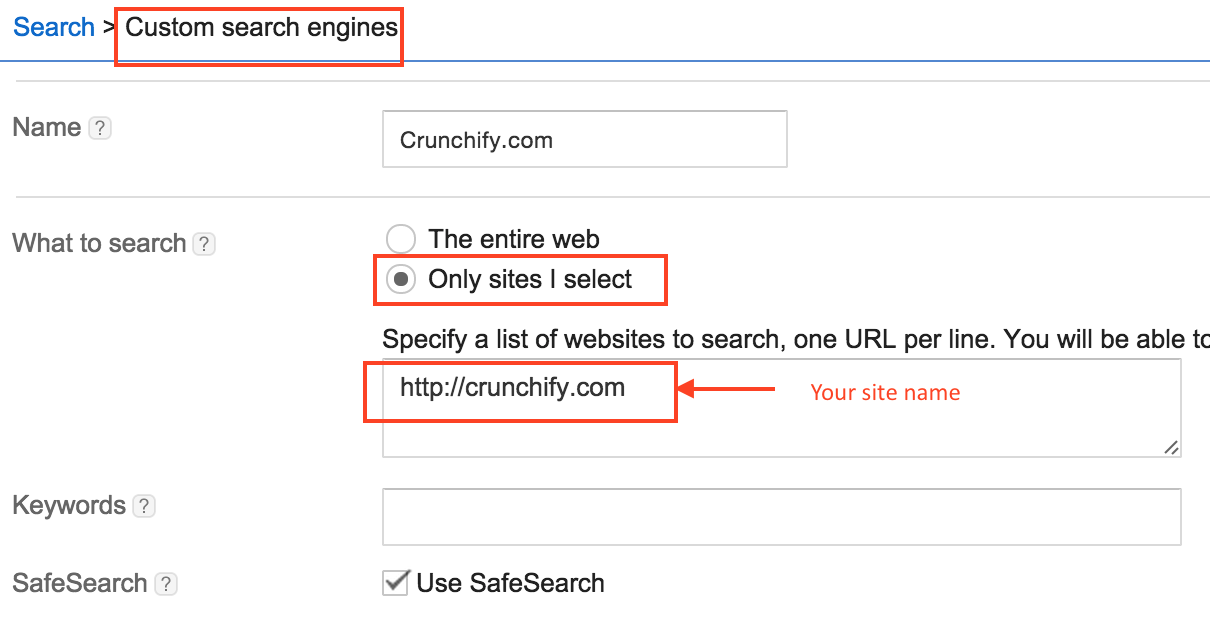
Krok 3
Zmodyfikuj poniższe opcje zgodnie z potrzebami
- Kanał niestandardowy
- Styl pola wyszukiwania
- Styl CSS reklamy
Krok 4
W opcji Wyniki wyszukiwania upewnij się, że poniższe ustawienia są prawidłowe
- Wyniki wyszukiwania:
on my website - Adres URL, pod którym będą wyświetlane wyniki wyszukiwania:
search pageTwojego bloga
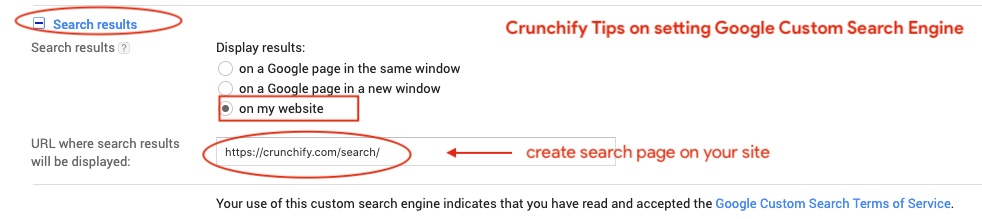
Krok-5
Kliknij Zapisz i uzyskaj oba kody
-
Box Codewyszukiwania -
Result Codewyszukiwania
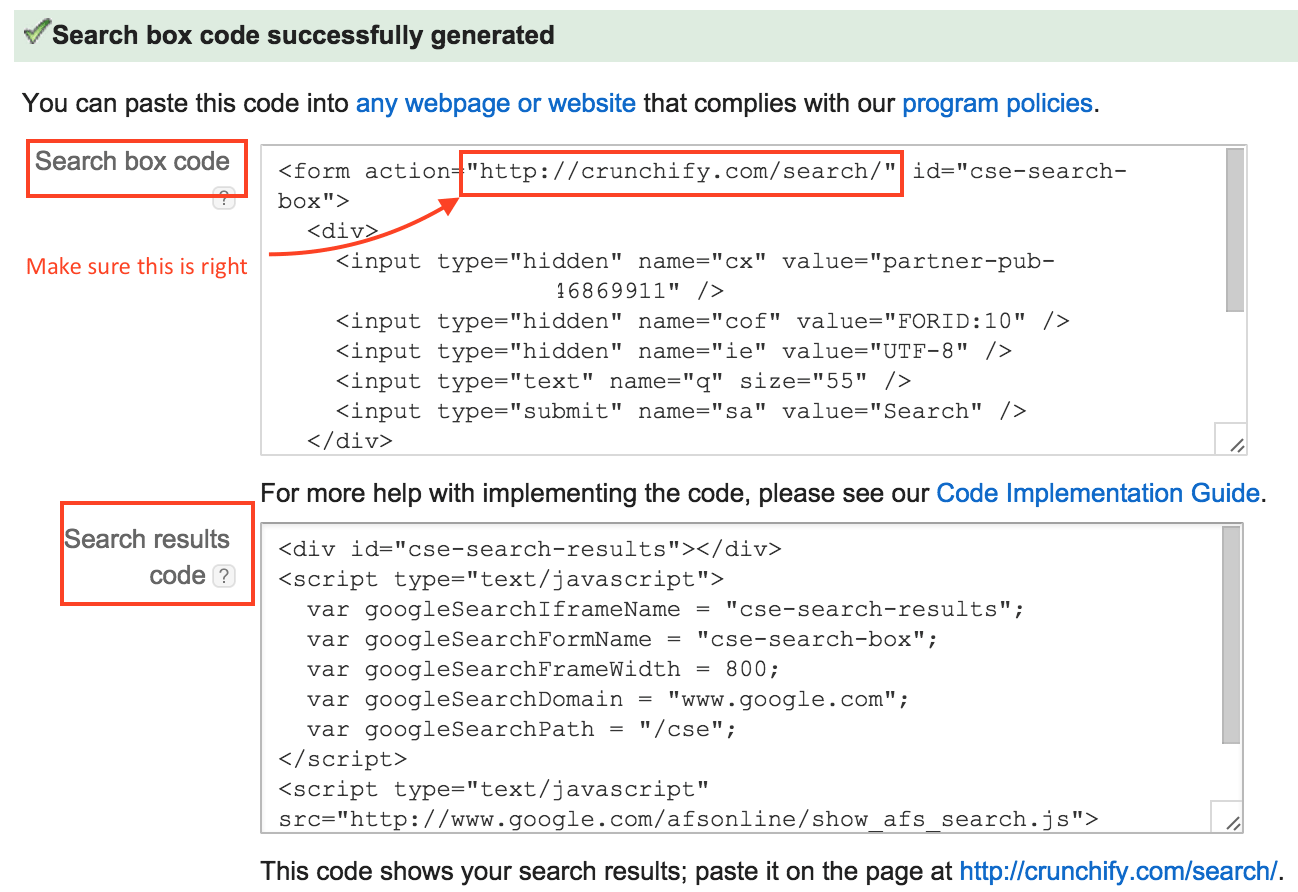
Krok-6
Przejdź do swojej witryny i utwórz /search

Krok-7
W sekcji HTML wklej search result code i kliknij Zapisz.
Krok 8
Przejdź do sekcji Appearance -> Widgets i wklej search box code i kliknij Zapisz. Zmodyfikuj CSS pola wyszukiwania zgodnie z potrzebami. Oto niestandardowy CSS, którego używam w Crunchify.
|
1 2 3 4 5 6 7 8 9 10 11 12 13 14 15 16 17 18 19 20 21 22 |
. crunchify - search { width : 76 % ! important ; padding : 9px 6px 7px 6px ! important ; max - width : 275px ; margin : 10px 0px 0px 0px ! important ; } input [ type = "submit" ] { background - color : #dd7127; border : none ; box - shadow : none ; color : #fff; cursor : pointer ; font - family : 'Oswald' , sans - serif ; font - size : 14px ; font - weight : 400 ; letter - spacing : 1px ; padding : 6px 10px ; width : auto ; - webkit - font - smoothing : antialiased ; border - radius : 3px ; } |
I wszystko gotowe. Spróbuj wyszukać słowa kluczowe, a powinieneś zobaczyć wynik wyszukiwania Google na stronie /search .
Configuration Approach-2 . Z panelu wyszukiwarki niestandardowej Google
Krok 1
- Wejdź na https://cse.google.com/cse/all
- Kliknij
Addwyszukiwarkę
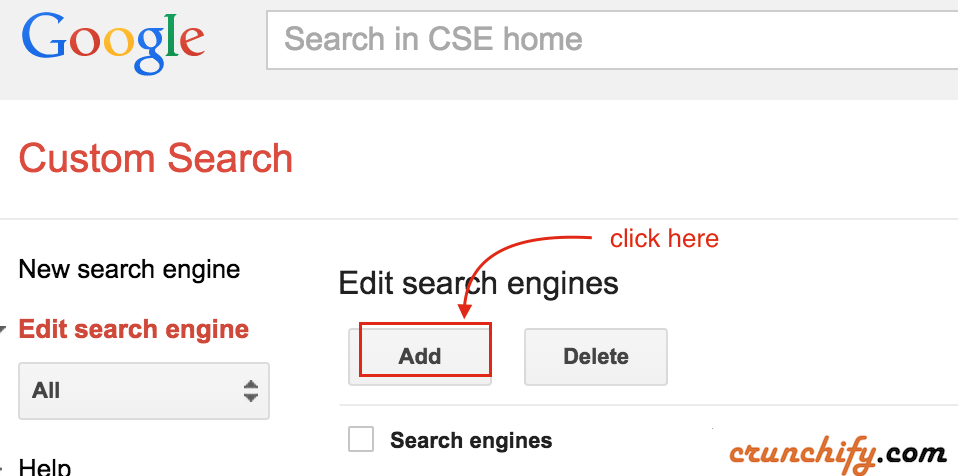
Krok 2
- Podaj adres URL swojej witryny
- Kliknij Dodaj
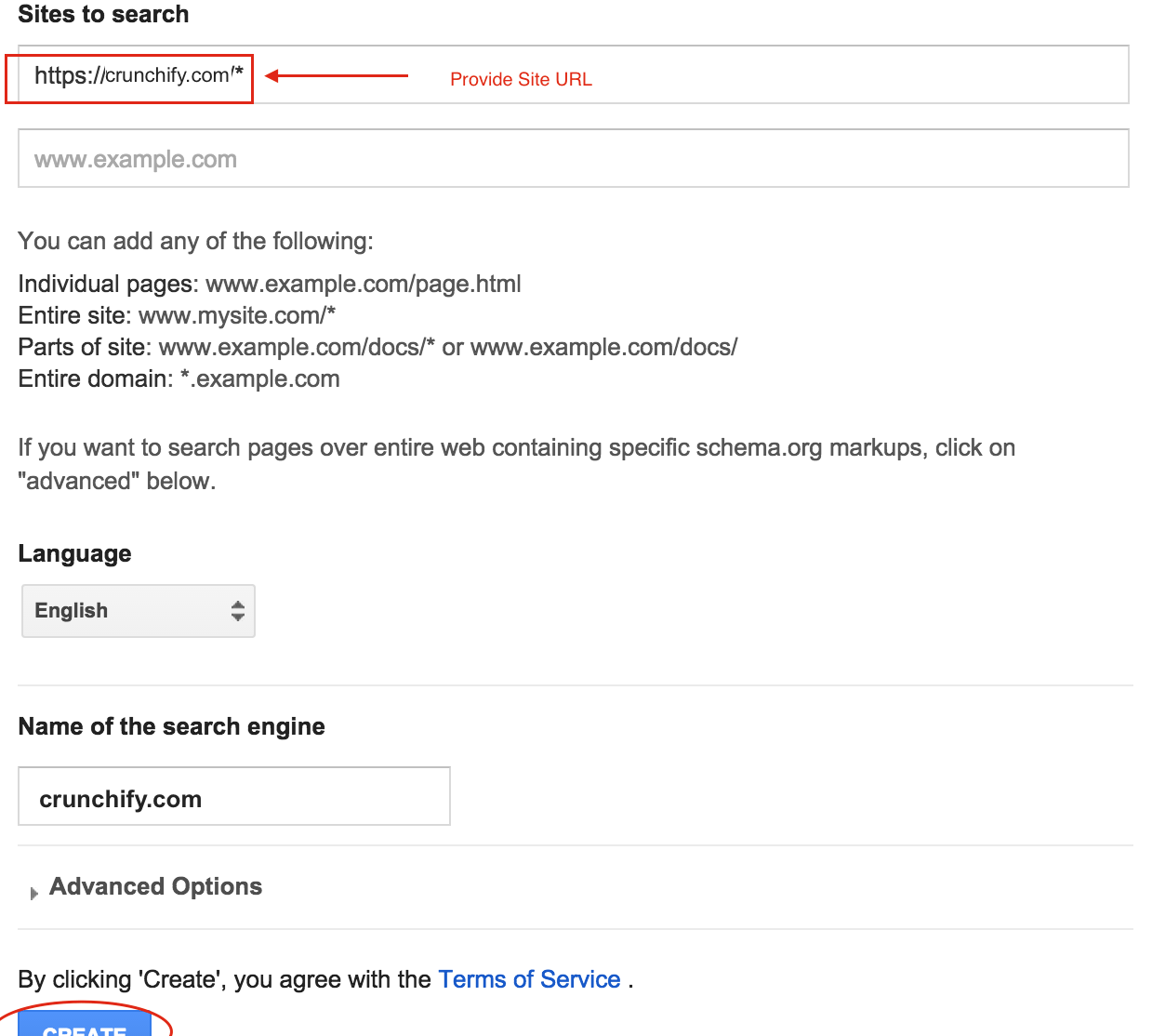
Krok 3
- Kliknij na nowo utworzoną wyszukiwarkę
- Przejdź do sekcji „
Look and feel” - Przejdź do
Layout - Wybierz
Two Page - Kliknij
Save and Get Code
Krok 4
- Pobierz kod do pola wyszukiwania
- Umieść to na pasku bocznym
- Uzyskaj kod wyniku wyszukiwania
- Utwórz stronę http://<yourblog.com>/search
- Umieść kod na tej stronie
Krok-5
Spróbuj wyszukać słowo kluczowe, takie jak Google Apps, a powinieneś zobaczyć taki wynik.
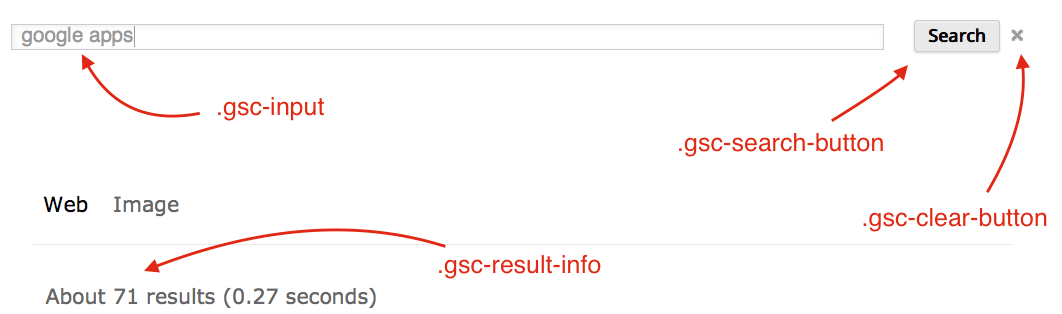
Panel wyników:
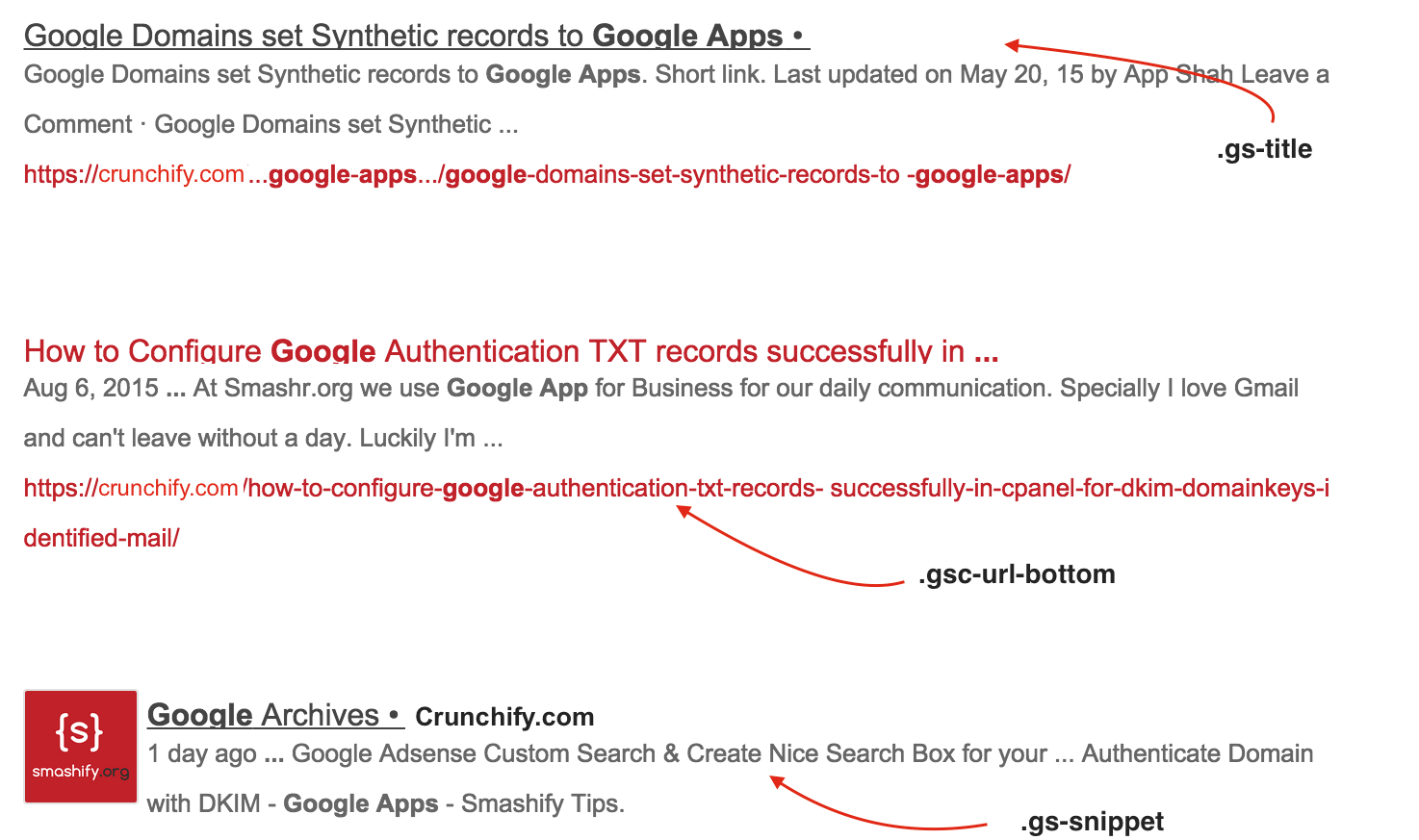
Krok-6
Jakiś czas temu w Crunchify zmodyfikowaliśmy wynik za pomocą poniższego niestandardowego kodu CSS:
|
1 2 3 4 5 6 7 8 9 10 11 12 13 14 15 16 17 18 19 20 21 22 23 24 25 26 27 28 29 30 31 32 33 34 35 36 37 38 39 40 41 42 43 44 45 46 47 48 49 50 51 52 53 54 55 56 57 58 59 60 61 62 63 64 65 66 67 68 69 |
/* Change Search Button Code */ input . gsc - search - button { padding : 10px ! important ; height : 35px ! important ; border - color : #c12129 !important; background - color : #c12129 !important; color : #fff !important; } /* Change Search Button Hover Color */ input . gsc - search - button : hover { border - color : #444 !important; background - color : #444 !important; } /* Change Bottom Margin after each result */ . gsc - control - cse . gsc - table - result { margin - bottom : 10px ! important ; } /* Hide URL from search result */ . gsc - url - top , . gsc - url - bottom { display : none ! important ; } /* Change input field look and feel */ input . gsc - input { padding : 10px ! important ; margin - left : 0px ; background - position : right center ! important ; background - repeat : no - repeat ! important ; } /* Hide number of result count */ . gsc - result - info { display : none ; } . gs - webResult : hover { background - color : #eee; } /* Change mouse hover result background change */ . gsc - cursor - page { font - size : 1.1em ; padding : 3px 7px ; border : 2px solid #eee; background - color : #eee !important; } /* Change search result heading font size change */ . gsc - result . gs - title { height : 2.0em ! important ; font - size : 16px ! important ; } . gs - result . gs - snippet { line - height : 19px ! important ; } /* Remove Clear cross image and CSS adjustment - below 3 CSS prop changes */ div . gsc - clear - button { display : none ! important ; } td . gsc - clear - button { width : 0px ! important ; } td . gsc - input { padding - right : 1px ! important ; } |

Przyjrzyjmy się teraz obu zapytaniom:
Approach-1 :
- https://crunchify.com/
search/?cx=partner-pub-xxxxxxxxxxxxxxxxx%3A9846869911&cof=FORID%3A10&ie=UTF-8&q=Crunchify&sa=Search……
Approach-2 :
- https://crunchify.com/
search/?q=Google%20Apps (to nie zadziała, ponieważ mamy regułę .htaccess)
Jak widać powyżej – oba podejścia mają different query parameters .
Co następne?
Pamiętaj, aby zaktualizować adres URL JSON-LD Schema w polu wyszukiwania linków do podstron Google.
Sprawdź poprawność pola wyszukiwania linków do podstron WordPressa JSON-LD Schema.org Markup URL
